Einführung
Zahlreiche Anwendungen erfordern das .NET-Framework von Microsoft, um korrekt zu funktionieren. Standardmäßig ist auf Windows Server 2012 R2 .NET 3.5 nicht installiert. In diesem Artikel wird erläutert, wie Sie .NET 3.5 auf Ihrem Cloud-Server installieren.
Installieren von .NET auf Windows Server 2012 R2
Suchen und öffnen Sie den „Assistenten zum Hinzufügen von Rollen und Funktionen“

Server-Manager
Der einfachste Weg dorthin führt über das Server-Manager-Fenster.
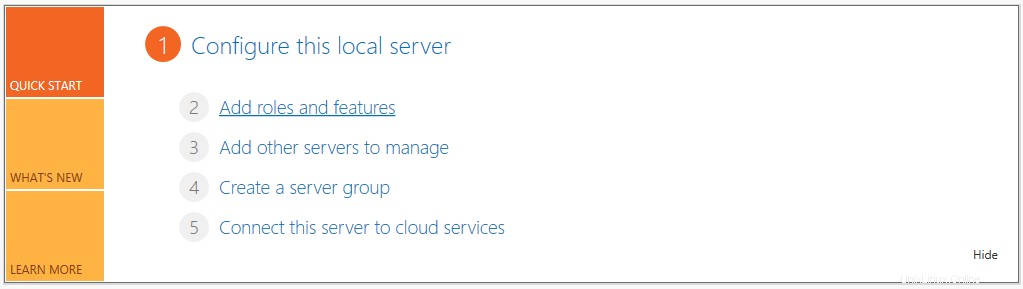
Rollen und Funktionen hinzufügen
Klicken Sie auf „Rollen und Features hinzufügen“. Dies öffnet ein neues Fenster wie unten gezeigt.
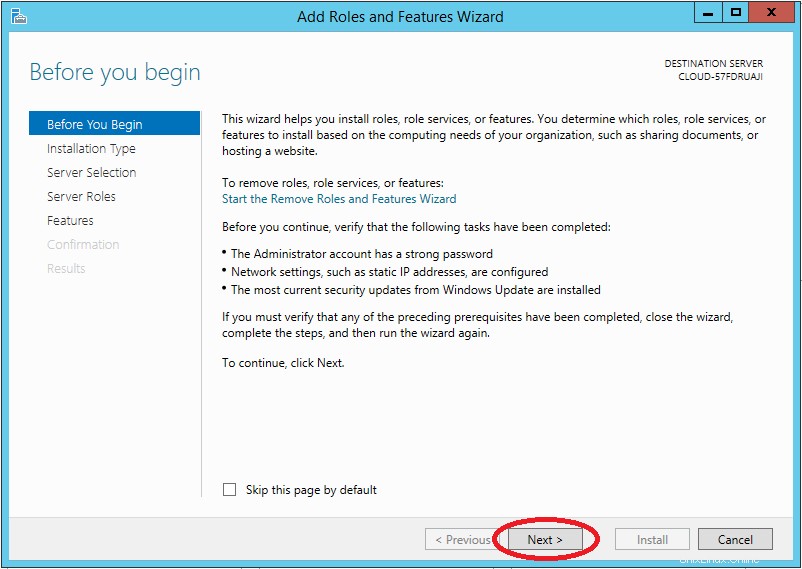
Bevor Sie beginnen
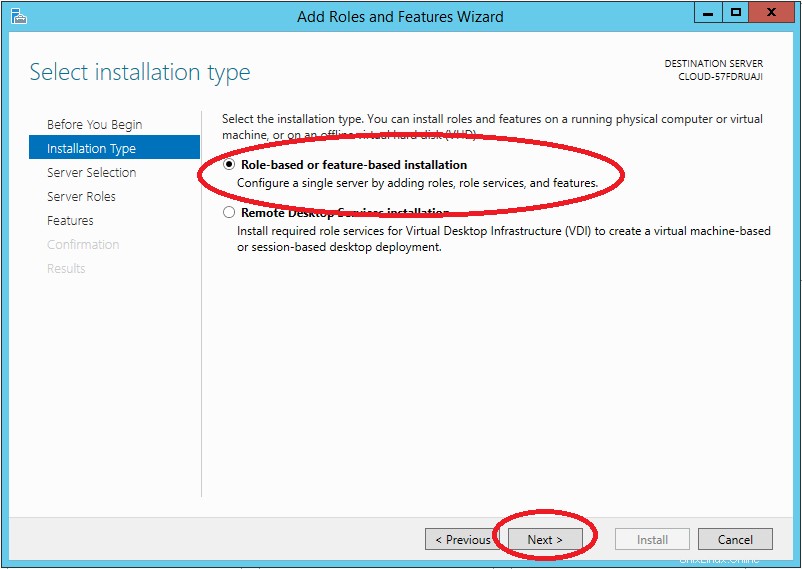
Installationstyp
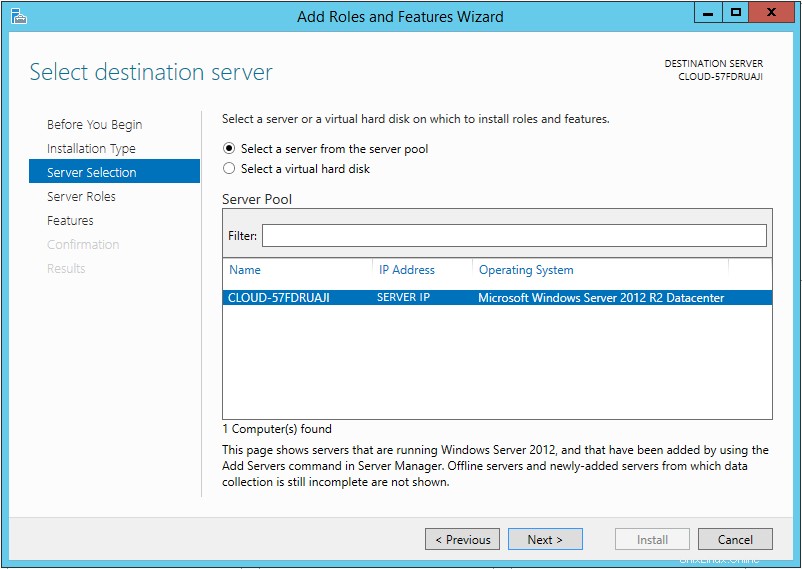
Serverauswahl
Sie sollten nur einen Server unter dem Fenster „Serverauswahl“ sehen. Dies ist bei den meisten Benutzern der Fall, die nicht mehrere Server verwalten. Andernfalls müssen Sie sicherstellen, dass Sie den zutreffenden Server auswählen, auf dem Sie .NET 3.5 installieren möchten. Klicken Sie auf Weiter, um fortzufahren.
Das nächste Fenster bringt Sie in die Kategorie „Serverrollen“. Sie müssen auf die Kategorie Features klicken, um „.NET Framework 3.5 Features“ zu finden. Wählen Sie Folgendes aus und klicken Sie auf Weiter, um mit der Installationsbestätigung fortzufahren.
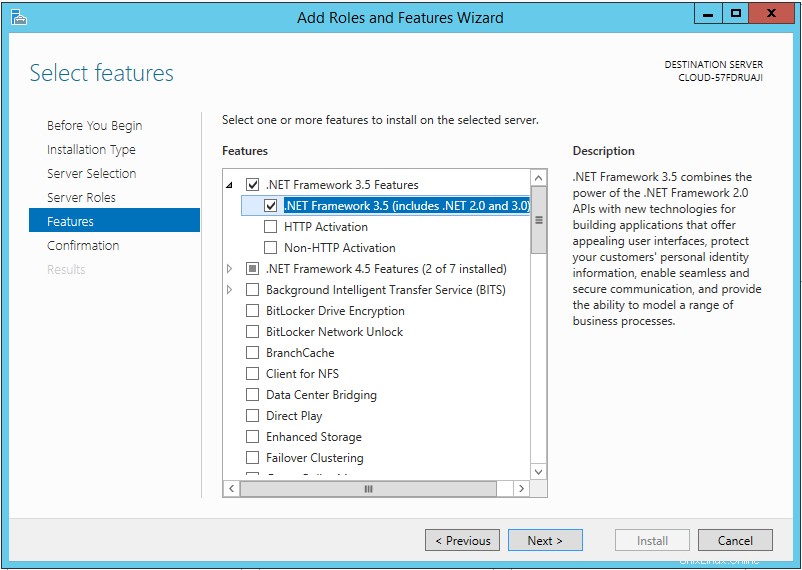
Funktion auswählen
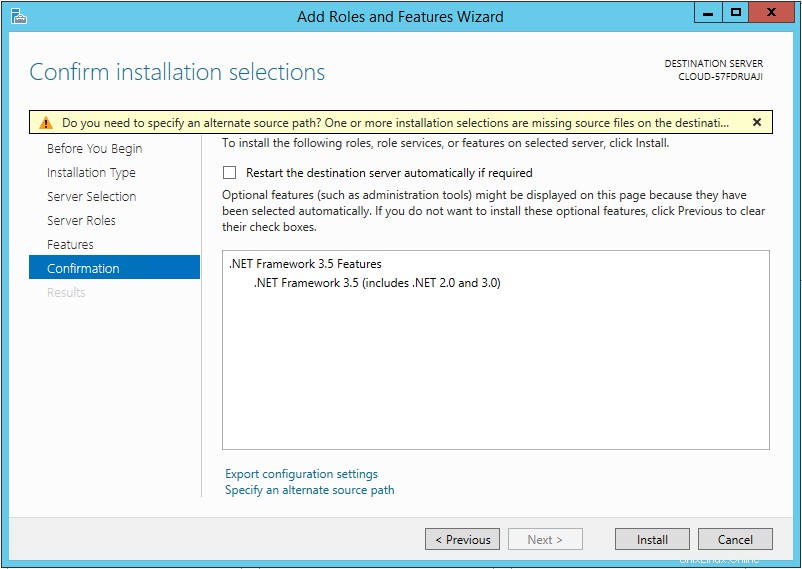
Installationsauswahl bestätigen
Klicken Sie auf die Schaltfläche „Installieren“ und überwachen Sie den Abschluss.
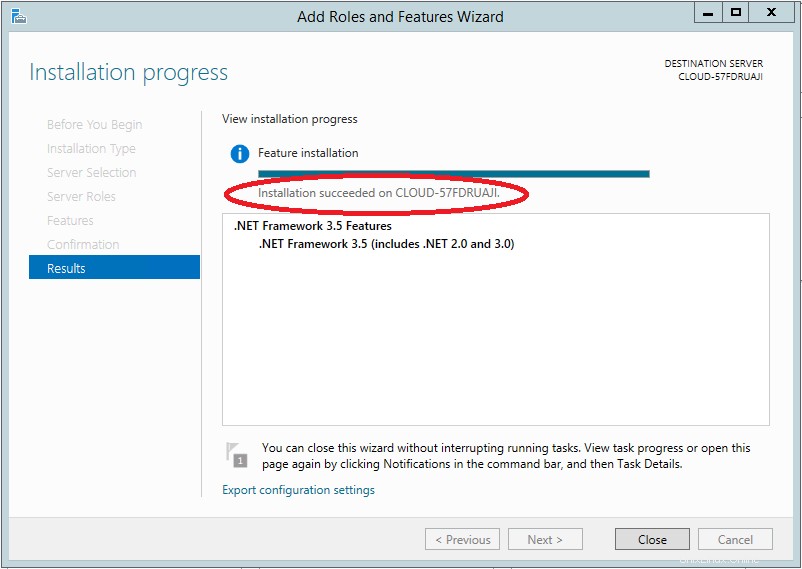
Ergebnisse überprüfen
Sie haben jetzt .Net Framework 3.5 installiert!